iPhone и MacBook - два популярных устройства, которые многие люди используют в повседневной жизни. Они обладают различными функциями и возможностями, но вместе они могут быть еще более мощным инструментом. Однако, не всегда необходимо, чтобы они синхронизировали данные и работали в паре.
Отключение синхронизации iPhone и MacBook может быть полезным в ситуации, когда вы хотите использовать оба устройства отдельно друг от друга или защитить свои данные от нежелательной синхронизации. Например, вы можете не хотеть, чтобы ваши контакты и календарь автоматически синхронизировались. В таком случае, отключение синхронизации становится актуальным. Инструкции ниже помогут вам выполнить эту задачу.
Инструкции по отключению синхронизации iPhone и MacBook:
- Откройте приложение «Настройки» на вашем iPhone.
- Прокрутите вниз и нажмите на раздел «iCloud».
- В разделе «Учетная запись» нажмите на свой Apple ID.
- Выберите «iCloud».
- На странице с настройками iCloud прокрутите вниз до раздела «Приложения, использующие iCloud».
- Отключите переключателей для всех приложений, которые вы не хотите синхронизировать с MacBook.
- Повторите этот процесс на вашем MacBook.
Обратите внимание, что эти инструкции отключат синхронизацию для определенных приложений и функций, но не отключат общую синхронизацию вашего Apple ID. Если вам потребуется снова включить синхронизацию, вы можете повторить этот процесс и включить переключатели для нужных вам приложений.
Отключение синхронизации iPhone и MacBook не займет много времени, но может предоставить больше контроля и защиты вашим данным, позволяя обоим устройствам работать независимо друг от друга. Это особенно полезно, когда вы используете устройства с разными целями или когда не хотите, чтобы личные данные синхронизировались автоматически.
Как отключить синхронизацию iPhone и MacBook
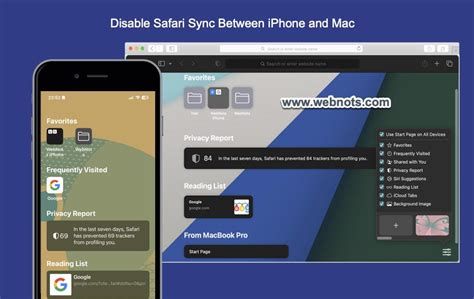
Синхронизация между iPhone и MacBook может быть полезной функцией, но иногда может возникнуть необходимость отключить ее. Возможно, вы хотите сохранить личные данные на устройствах отдельно или просто хотите использовать их независимо друг от друга. В любом случае, вот несколько способов отключить синхронизацию iPhone и MacBook:
- Откройте приложение iTunes на вашем MacBook.
- Подключите iPhone к MacBook с помощью USB-кабеля.
- На экране MacBook выберите устройство iPhone.
- В меню слева выберите раздел "Обзор".
- Снять флажок с опции "Синхронизировать с этим iPhone через Wi-Fi".
- Нажмите на кнопку "Применить" для сохранения изменений.
- Отключите iPhone от MacBook.
Теперь ваш iPhone не будет автоматически синхронизироваться с MacBook через Wi-Fi. Если вы хотите снова включить синхронизацию, повторите те же шаги и установите флажок обратно в опции "Синхронизировать с этим iPhone через Wi-Fi".
Это один из способов отключить синхронизацию iPhone и MacBook, но есть и другие. Вы можете также отключить синхронизацию через iCloud или изменить настройки синхронизации в iTunes. Выберите наиболее удобный для вас способ и наслаждайтесь использованием iPhone и MacBook в то время, когда вам это нужно.
Полезные инструкции
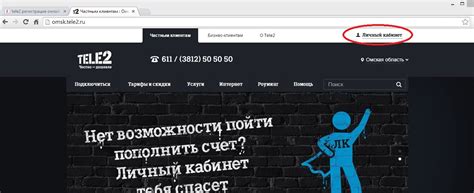
Если вы хотите отключить синхронизацию iPhone и MacBook, следуйте следующим инструкциям:
- Откройте приложение "Настройки" на вашем iPhone и нажмите на свою учетную запись в верхней части экрана.
- Выберите раздел "iCloud" в списке доступных настроек.
- Прокрутите вниз и найдите опцию "iCloud Drive".
- Переключите ползунок "iCloud Drive" в положение "Выкл.".
- Подтвердите отключение синхронизации, нажав на "Выключить iCloud Drive".
- Теперь перейдите к вашему MacBook и откройте приложение "Настройки iCloud".
- Снимите флажок рядом с "iCloud Drive", чтобы отключить его синхронизацию.
- Подтвердите отключение синхронизации, нажав на "Оставить на этом Mac".
Теперь ваш iPhone и MacBook больше не будут синхронизироваться через iCloud Drive, и вы не будете видеть общих файлов и документов на обоих устройствах.